Konfigurasi LinkPlanner
Nama : Dede Anwar
| KONFIGURASI LINK PLANNER |
Tanggal : 08 November 2018
|
Kelas : XII TKJ 1
|
SK/ KD : -
| |
Joobsheet Ke : -
|
Guru : Pak Maman
|
I. TOPOLOGI
II. TUJUAN
- Memudahkan untuk melakukan pointing dari suatu tempat ketempat lainnya
III. ALAT DAN BAHAN
- PC/LAPTOP
- Aplikasi Link Planner
- Aplikasi Google Earth Pro
- Koneksi Internet
1. Sebelum ke konfigurasi, kita harus Register ke Cambium Network.. klik https://support.cambiumnetworks.com/ dan tampilannya seperti dibawah
2. Lalu Pilih Register
3. Masukkan nama Email kita, lalu pilih register
4. Lalu secara otomatis ada pesan dari Cambium Network ke Email kita untuk konfirmasi, dan klik link Registrasinya
5. Selanjutnya lengkapi identitas diri, seperti gambar dibawah ini lalu save
6. Dan pilih Nama kita yang ada dipojok kanan atas, lalu pilih Preferences
7. Lalu pilih LinkPlanner pada TAB Other
8. Kemudian klik Generate New Token, dan akan muncul token tersebut. Catat dan simpan Token baik baik
9. Kemudian buka aplikasi LinkPlanner, lalu buka TAB TOOL > Option
10. Kemudian masukkan Identitas kita, jangan salah dalam penulisan email
11. Pilih templates lalu tentukan folder untuk menyimpan Project
12. Masuk ke Path Profile, lalu masukkan Token yang tadi telah disimpan lalu OK.
13. Buat Project baru > New Project > Klik ikon new site pada taskbar
14. Lalu masukkan Name, Latitude, dan Longitude. Masuk ke Google Earth Pro tentukan lokasi, dan akan muncul identitas dibawahnya berupa Latitude dan Longitude yang akan disalin/dimasukkan ke aplikasi LinkPlanner
15. Kemudian kita masukkan kedalam LinkPlanner menjadi seperti dibawah ini
16. Masuk kembali ke Google Earth Pro tentukan lokasi lagi, dan akan muncul identitas dibawahnya berupa Latitude dan Longitude yang akan disalin/dimasukkan ke aplikasi LinkPlanner17. Kemudian kita masukkan kedalam LinkPlanner menjadi seperti dibawah ini
18. Dan akan menjadi seperti dibawah ini
19. Masuk ke Tab Project > Get Profile
20. Kemudian klik New Ptp ditaskbar21. Kemudian pada tabel pilih titik awal (AB) ke titik (jatisari).. klik OK
22. Apabila Line Of Sight ada hambatan seperti yang dibawah ini
24. Maka naikkan ketinggian antena seperti dibawah ini
25. Apabila sudah tidak terdapat hambatan maka berhasil
26. HASIL :
Dalam melakukan konfigurasi seperti ini harus dilakukan dengan benar dan terorganisir dengan baik agar tidak terjadi kesalahan














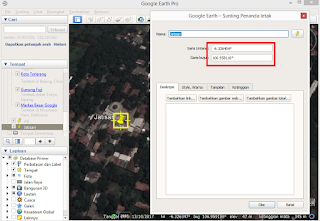










Sarannya mna bng
BalasHapus